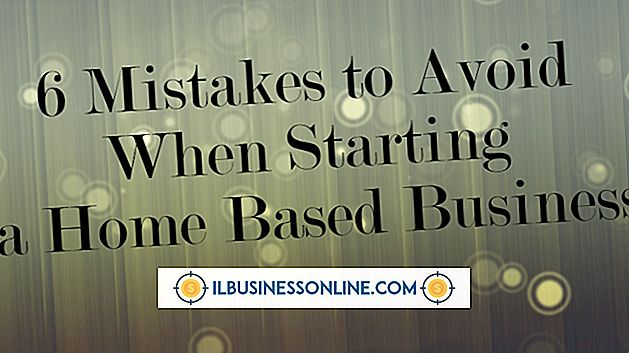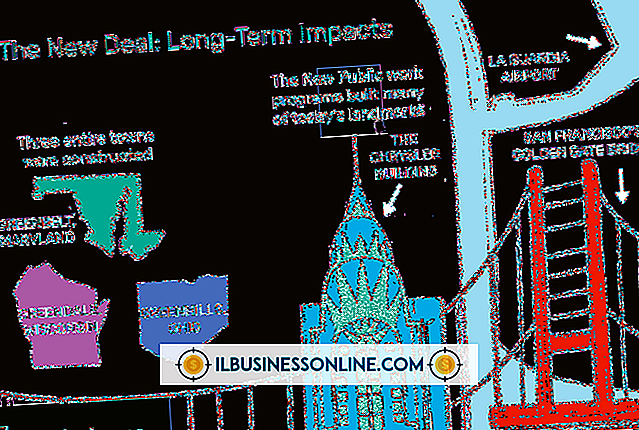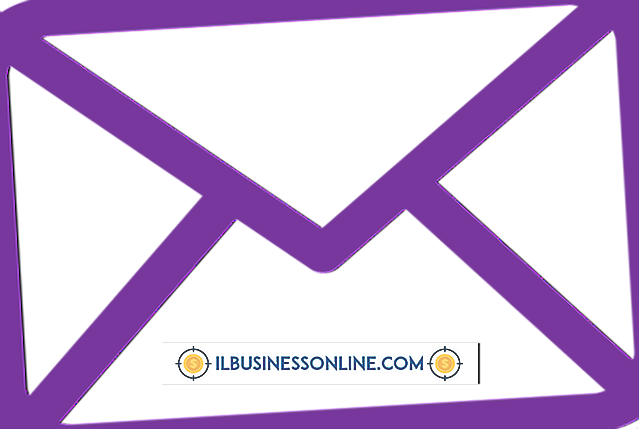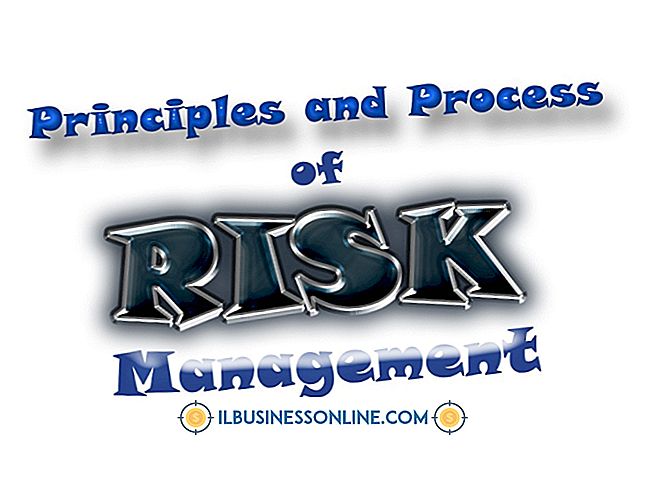Outlook-e-mails naar Excel-spreadsheets exporteren
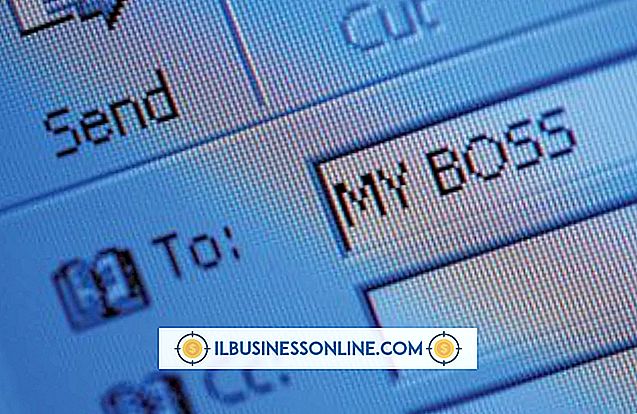
Outlook is een van de beste e-mailprogramma's die beschikbaar is en is de eerste keuze voor veel zakelijke e-mailgebruikers. Het platform is krachtig omdat het grote hoeveelheden e-mails goed organiseert, integreert met tal van extensies van derden, hoge verzendlimieten heeft voor commercieel gebruik en meerdere accounts eenvoudig kunnen worden aangemaakt en beheerd via een enkele server.
Een van de tekortkomingen van Outlook is een eenvoudige methode voor het exporteren van e-mails of de mogelijkheid om snel gegevens uit e-mail te extraheren. Er zijn talloze mogelijkheden, variërend van het kopiëren en plakken van individuele e-mails in tekstdocumenten tot het exporteren naar een CSV- of Excel-indeling. Geen enkele optie is perfect, en aangepaste opmaak gaat vaak verloren tijdens het proces.
Waarom e-mails exporteren?
Er zijn eigenlijk maar een paar redenen om e-mails vanuit Outlook te exporteren. Als u uw inbox naar een andere server en platform verplaatst, moet u exporteren als u geen nieuwe start wilt. En verhuizen naar een nieuw systeem kan al uw belangrijke e-mailconversaties van eerdere uitwisselingen verliezen.
Om te voorkomen dat waardevolle e-mailgegevens verloren gaan, exporteert u naar een Excel-werkmap of een van de vele andere indelingen. Houd er rekening mee dat het uploaden naar een leesbaar en gemakkelijk te definiëren formaat op een nieuw systeem waarschijnlijk moeilijk of onmogelijk is. Het Excel-blad kan gesprekken organiseren en fungeren als een database waar u kunt zoeken naar oude contacten en gesprekken per context of datum.
De andere reden om e-mails te exporteren is om de gegevens in een back-upbestand op te slaan. Gevoelige informatie die een terugroeping voor juridische of persoonlijke doeleinden kan vereisen, is het waard om een back-up te maken. Als uw server ooit is schoongeveegd, slaat het Excel-bestand alles op van eerdere e-mailconversaties.
E-mails exporteren van Outlook naar Excel
Het exporteren van e-mails van Outlook naar Excel is eenvoudig. Houd er echter rekening mee dat u alleen platte tekst en standaardkoppelingen bewaart. Alle andere opmaak is verloren. Als u uiteindelijk de opmaak wilt herstellen, is opslaan als HTML-bestand een goed alternatief.
Open Outlook en klik op de optie "Bestand", gevolgd door de optie "Openen en exporteren". Klik op "Importeren / exporteren" en "Exporteren naar een bestand" voordat u het bestandstype instelt op Excel. Een CSV is vergelijkbaar en wordt later eenvoudig overgebracht naar een Excel-werkboek als u dat wilt.
Kies ten slotte de doelmap waar het bestand moet worden opgeslagen. Selecteer "Finish" om de e-mails op te slaan in de opgegeven map. Sluit Outlook af en ga naar de map. Controleer of het bestand is opgeslagen en probeer het te openen. De Excel-werkmap of het CSV-bestand moet worden geopend met alle e-mailgegevens.
Alternatieve opties
Andere bestandstypes worden ook door Outlook ondersteund. Het .PST-label is specifiek bedoeld voor het maken van back-ups van Outlook-e-mails en andere gegevens die op de server zijn opgeslagen. De .OLM heeft dezelfde functie op Mac-systemen. De vangst hier is dat het bestand alleen compatibel is met andere Outlook-e-mails. Als u de e-mailgegevens wilt openen of overdragen, moet dit binnen een ander Outlook-account gebeuren.
De andere oplossing is specifiek voor Gmail. U kunt een Gmail-account instellen in Outlook, wat in feite betekent dat u een Gmail-server gebruikt, maar een Outlook-gezicht om uw e-mails te beheren. De systemen werken samen en u kunt alle Outlook-e-mails in de afzonderlijke mappen kopiëren en naar nieuwe Gmail-mappen verplaatsen. Als u Outlook verlaat nadat u de e-mails hebt verplaatst, blijven deze op de Gmail-server staan.
Het overbrengen van e-mails van een volledig bedrijf met meerdere accounts is moeilijk en er bestaat geen duidelijke route voor het schakelen tussen platforms. Integratie met een systeem zoals Salesforce dat alle acties afzonderlijk bijhoudt, helpt omdat deze acties in het Salesforce-account blijven staan. Verander servers, en je hebt tenminste nog steeds de e-mailadressen en geschiedenis voor elke e-mail. Anders is een serverwisseling moeilijk en enigszins rommelig.